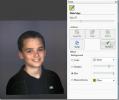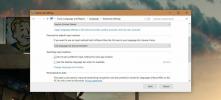Recevez des notifications sur le bureau pour Gmail, Google Agenda et les actualités
Gmail Notifier Pro est un outil de notification de bureau capable de vérifier plusieurs comptes Google pour fournir des notifications. Contrairement à de nombreux logiciels de notification de ce type, il prend en charge non seulement Gmail, mais aussi d'autres services Google, notamment Google Actualités et Google Agenda. Il prend en charge les protocoles atom et IMAP pour les e-mails et fournit des options personnalisables pour configurer les rappels de notification / la gestion de vos services Google. De plus, il permet d'envoyer des e-mails à la volée, directement depuis votre bureau. Une autre bonne caractéristique de cette application est qu'elle est disponible sous forme portable et fournit une gestion de compte sécurisée via une connexion cryptée. Vous pouvez personnaliser son interface et son format de notification avec de nombreuses options de rappel intégrées, des paramètres contextuels, des thèmes, un dégradé et d'autres options de personnalisation.
Toutes les notifications par e-mail sont affichées dans la barre d'état système. Tandis que d'autres rappels (tels que les rappels Google Agenda) apparaissent dans une fenêtre contextuelle en fonction de vos paramètres définis.

Pour commencer, cliquez sur Gérer les comptes pour ajouter des informations d'identification de compte Google. Une fois vos comptes ajoutés, vous pourrez voir les e-mails non lus en cliquant sur le nom de l'objet dans l'interface principale.
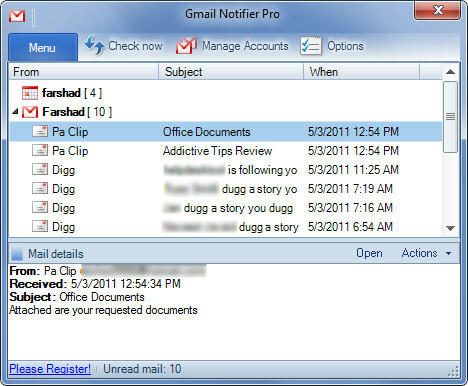
Vous pouvez ajouter un compte Gmail (IMAP / Atom) et Google Calendar pour la surveillance. Vous pouvez également ajouter un abonnement au flux. Pour ajouter un compte de messagerie, vous pouvez utiliser Gmail Atom ou Gmail IMAP. Ce dernier est utilisé sur les clients de messagerie et nécessite l'activation d'IMAP à partir des paramètres Gmail. Les débutants peuvent être mieux lotis en sélectionnant Gmail Atom pour une configuration rapide de leur compte.

Une fois sélectionné, ajoutez les informations d'identification de votre compte et cliquez sur D'accord. Vous pouvez également ajouter une étiquette à surveiller spécifiquement via Gmail Notifier.

Pour sélectionner d'autres fonctionnalités de personnalisation, cliquez sur Les options dans le menu principal. le Général L'onglet permet de sélectionner l'intervalle de temps pour vérifier votre compte Google, le démarrage automatique de Gmail Notifier à démarrage et gestion des attributs des icônes de la barre d'état système (par exemple, notification de tous les courriers non lus au double Cliquez sur). Pour personnaliser l'apparence de Gmail Notifier, rendez-vous sur le Thèmes onglet qui contient un certain nombre de thèmes, un curseur de transparence contextuel, des dégradés, etc.

le Notifications L'onglet peut être utilisé pour définir la durée d'affichage des fenêtres contextuelles, les paramètres de notification pour la taille des fenêtres contextuelles non lues, etc. Vous pouvez choisir de sélectionner un navigateur Navigateur Web onglet pour sélectionner un navigateur à partir duquel Gmail Notifier peut sélectionner des sessions de connexion.

Vous pouvez définir les paramètres de rappel pour les notifications de rappel par défaut à partir des onglets Calendrier et Calendrier. Pour envoyer des courriels à la volée, sélectionnez Nouveau courrier via le menu contextuel du clic droit. Cela ouvrira une fenêtre à partir de laquelle vous pourrez composer et envoyer des e-mails.

Gmail Notifier Pro a une version payante et gratuite. La version gratuite prend en charge deux comptes, alors qu'il n'y a aucune restriction dans la version payante qui coûte 7 $. Néanmoins, la version gratuite contient toutes les fonctionnalités de Gmail Notifier.
Il fonctionne sur Windows XP, Windows Vista et Windows 7.
Télécharger Gmail Notifier Pro
Chercher
Messages Récents
Supprimer l'arrière-plan de votre photo sans utiliser Photoshop
L'envoi de vos images à un collègue spécialiste de la retouche phot...
Comment définir la langue par application dans Windows 10
Windows a pris en charge plusieurs langues pendant longtemps. Bien ...
Roboreader est une visionneuse d'images et de bandes dessinées rapide avec des diaporamas personnalisés
Roboreader est une visionneuse de fichiers polyvalente avec une int...